Labojums: Logitech MX atslēgas netiek savienotas ar Bluetooth
Literārs Mistrojums / / April 23, 2022
Logitech MX Keys un Logitech K800 bezvadu tastatūru nevar salīdzināt. Papildus tam, ka tas ir izturīgāks, to var izmantot vienlaikus ar trim ierīcēm, izmantojot Bluetooth, un tam ir ievērojami labāka rakstīšanas pieredze. Gandrīz visās kategorijās MX taustiņi nodrošina labāku vērtību.
Tomēr MX atslēga tiek savienota ar datoru, izmantojot Logitech vienojošo uztvērēju. Šis sargspraudnis darbosies ar jebkuru datoru vai Mac ar USB-A portu, tāpēc pievienojiet to vienam, un tastatūra tiks atpazīta uzreiz. Turklāt taustiņu kombinācijas var kartēt ar dažādiem īsinājumtaustiņiem, izmantojot programmatūru Logitech Options.
Tomēr dažos gadījumos ir redzams, ka Logitech MX atslēgas netiek savienotas ar Bluetooth. Tas ir arī iemesls, kāpēc mēs esam šeit; Šajā rokasgrāmatā mēs esam aprakstījuši dažus labojumus, kas palīdzēs atrisināt MX atslēgas, kas neveidojas savienojuma ar Bluetooth problēmu. Tātad, sāksim ar tiem:

Lapas saturs
-
Kā novērst problēmu ar Logitech MX taustiņiem, kas neveidojas savienojuma ar Bluetooth
- 1. labojums: atkārtoti pievienojiet tastatūru
- 2. labojums: restartējiet ierīci
- 3. labojums: pārliecinieties, vai MX taustiņi ir pilnībā uzlādēti
- 4. labojums: pārbaudiet, vai nav tastatūras draivera atjauninājuma
- 5. labojums: atjauniniet savu OS
- 6. labojums: atiestatiet datoru
- 7. labojums: pārbaudiet, vai nav ārēju bojājumu
- 8. labojums: sazinieties ar atbalsta komandu
- Satīt
Kā novērst problēmu ar Logitech MX taustiņiem, kas neveidojas savienojuma ar Bluetooth
Šeit ir daži no labākajiem labojumiem, ko varat izmantot, lai atrisinātu Logitech MX atslēgas, kas neveidojas savienojuma ar Bluetooth problēmu. Tāpēc, ja rodas šī problēma, noteikti izpildiet šos labojumus:
1. labojums: atkārtoti pievienojiet tastatūru
Vai mēģinājāt atkārtoti savienot tastatūru ar datoru? Pastāv liela iespēja, ka jūsu MX atslēgas nevarēs izveidot savienojumu ar datoru tikai dažu īslaicīgu nejaušu kļūdu dēļ. Tāpēc mēs iesakām vēlreiz mēģināt pievienot tastatūru.
Bet pirms to darāt, noteikti atspējojiet un pēc tam iespējojiet sistēmas Bluetooth ierīci. Pēc tam ieslēdziet MX taustiņus un pārbaudiet, vai tas tagad var atkārtoti izveidot savienojumu ar datoru. Tomēr, ja tas joprojām nedarbojas, neuztraucieties, jo šajā rokasgrāmatā ir pieejami citi labojumi.
2. labojums: restartējiet ierīci
Mēs regulāri veicam lielu darbu pie sava datora, un mūsu sistēma sāk kešatmiņā saglabāt visu mūsu veikto procesu pagaidu datus. Tomēr dažreiz šie faili tiek bojāti nejaušu kļūdu vai kļūmju dēļ, kā rezultātā mūsu sistēmas darbojas slikti.
Ja vien nerestartējat datoru, šī problēma joprojām pastāv, jo tā traucē citu sistēmas aparatūru. Turklāt, kad dators tiek atsāknēts, visi fona procesi tiek pārtraukti un pagaidu faili tiek noņemti.
Tādējādi tiks atrisinātas dažādas problēmas, ar kurām saskaras Windows dators. Tomēr mēs iesakām, pirms mēģināt kādu no iepriekš minētajiem labojumiem, vispirms restartējiet sistēmu, lai pārbaudītu, vai tā atrisina problēmu.
Sludinājumi
3. labojums: pārliecinieties, vai MX taustiņi ir pilnībā uzlādēti
Lielāko daļu laika mēs aizmirstam uzlādēt ārējās ierīces, kā rezultātā mūsu ierīce nedarbojas pareizi. Tāpēc jums ir jāpārbauda, vai jūsu MX Key akumulatori ir pilnībā uzlādēti, jo zems akumulatora uzlādes līmenis var būt arī iemesls, kāpēc tā neveidojas savienojuma ar jūsu ierīci Bluetooth.
Taču noteikti uzlādējiet to, izmantojot oriģinālo kabeli. Tomēr uzlādējiet to aptuveni vienu stundu un pēc tam vēlreiz pārbaudiet, vai problēma vairs nepastāv.
4. labojums: pārbaudiet, vai nav tastatūras draivera atjauninājuma
Izmantojot jebkuru pašreizējo ar USB saderīgu tastatūru, noklusējuma draiveri, kas tiek piegādāti kopā ar jūsu Windows operētājsistēmu, to instalēs kā plug-and-play ierīci. Taču MX Keys piedāvā savu programmatūru, kas darbojas pareizi jūsu ierīcē.
Sludinājumi
Tas kontrolē tikai tastatūras karstos taustiņus (parasti papildu taustiņu rindu augšējā rindā). Tātad, jums ir jāmēģina pārbaudīt, vai tastatūras draiveri ir atjaunināti, un, lai to izdarītu, jums ir jāveic šādas darbības:
- Meklējiet ierīču pārvaldnieku, izmantojot uzdevumjoslas meklēšanas lodziņu, un pēc tam pieskarieties Ierīču pārvaldnieks.
- Pēc tam atlasiet Klaviatūras sadaļu, lai to paplašinātu. Tad ar peles labo pogu noklikšķiniet ierīces nosaukumā, kuras draiveri vēlaties atjaunināt.
-
Izvēlieties Atjauniniet draiverus.
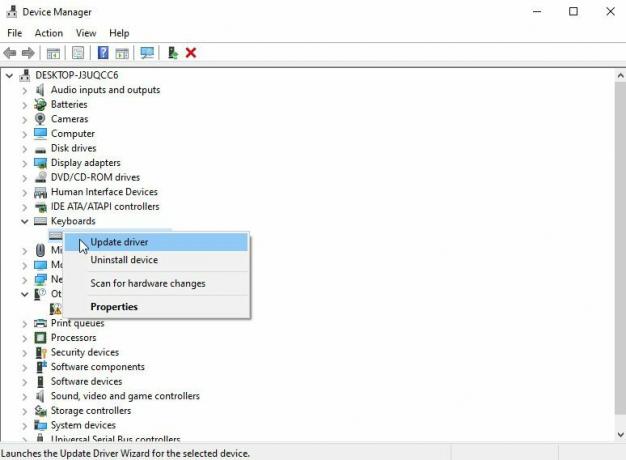
5. labojums: atjauniniet savu OS
Ja tikko esat atjauninājis tastatūras draiverus, bet joprojām novērojat šo kļūdu, iespējams, vainojama vecā operētājsistēma. Tāpēc mēs iesakām pārbaudīt sistēmas OS, ja nesen to neesat izdarījis.
Tagad, ja nezināt, kā to izdarīt, varat vienkārši izmantot Windows meklēšanas joslu un meklēt Windows Update. No rezultātiem atveriet vajadzīgo.
Pēc tam nākamajā lapā nospiediet pogu Pārbaudīt atjauninājumus un gaidiet, līdz sistēma meklēs un instalēs atjauninājumu. Kad esat pabeidzis šīs darbības, restartējiet ierīci un pārbaudiet, vai problēma ir novērsta.

6. labojums: atiestatiet datoru
Atjaunojot datoru, tiek izdzēsta visa esošā programmatūra, ieskaitot visas radušās problēmas, un to var sākt no jauna. Ja sākat no tīra stāvokļa, jums būs vieglāk un ātrāk noteikt un novērst šāda veida problēmas, tiklīdz tās rodas.
Pēc tam Bluetooth savienojuma problēmas ar Logitech MX Keys tiks automātiski atrisinātas. Tātad, ja nezināt, kā atiestatīt Windows datoru, šīs darbības jums palīdzēs:
- Sākumā virziet kursoru uz Iestatījumi noklikšķinot uz zobrata ikonas izvēlnē Sākt.
- Klikšķis Sistēma.
- Kreisajā rūtī noklikšķiniet uz Atveseļošanās.
-
Atiestatiet šo datoru, veiciet papildu palaišanu un dodieties atpakaļ uz vecāku Windows 10 versiju ir trīs galvenās iespējas. Lai sāktu no jauna, mēs iesakām izvēlēties opciju Atiestatīt šo datoru.
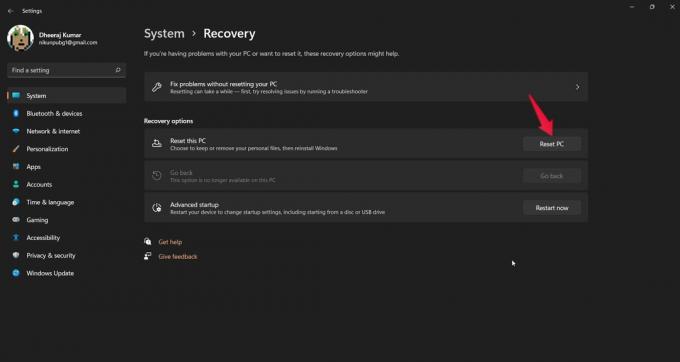
7. labojums: pārbaudiet, vai nav ārēju bojājumu
Pastāv liela iespēja, ka jūsu MX atslēgām var būt ārēji bojājumi, kuru dēļ tie nevar izveidot savienojumu ar Bluetooth.
Tāpēc mēs iesakām rūpīgi pārbaudīt tastatūru un noskaidrot, vai tajā nav bojājumu, piemēram, iespiedumu, plaisu utt. Tomēr, ja tā ārējais korpuss ir bojāts, noteikti dodieties uz tuvāko servisa centru, lai veiktu remontu.
8. labojums: sazinieties ar atbalsta komandu
Diemžēl pieņemsim, ka neviena no šīm problēmu novēršanas metodēm jums nepalīdz, izņemot sazināšanos ar Logitech atbalsta komandu. Tādā gadījumā jums nav citas iespējas, jo viņiem var būt daži labojumi, kas vēl vairāk palīdz novērst šo kļūdu. Tātad, izmantojiet norādīto saiti un sazinieties ar Logitech amatpersona.
Satīt
Tātad, tas ir viss par to, kā novērst Logitech MX atslēgas, kas nesavienojas ar Bluetooth problēmu. Mēs ceram, ka šajā rokasgrāmatā iepriekš aprakstītās problēmu novēršanas metodes jums ir palīdzējušas. Tomēr, ja jums ir kādas šaubas vai jautājumi vai pat vēlaties ar mums dalīties ar citiem labojumiem, kurus mēs aizmirstam šeit pieminēt, komentējiet tālāk un informējiet mūs.

![Lejupielādēt T395UBU6CSK1: 2019. gada novembra plāksteris Galaxy Tab Active2 [Dienvidamerika]](/f/20d09b712cf1cd534d41cfe15f6df315.jpg?width=288&height=384)

